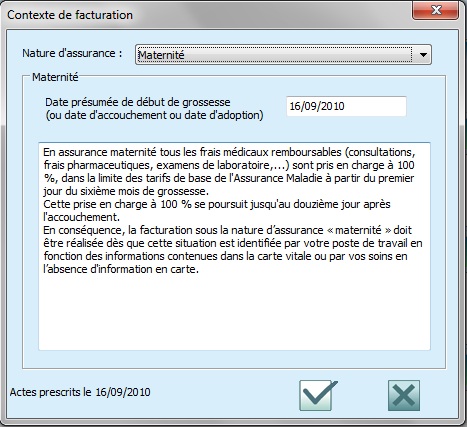Table des matières
- Le dossier Ordonnance en détails
- Création d'une ordonnance
- Création de DSI.
- Entente préalable
- Contexte de facturation
- ALD (Affection Longue Durée)
- Invalidité (exonération 5)
- AT (Accident du Travail)
- Maternité
Le dossier Ordonnance en détails
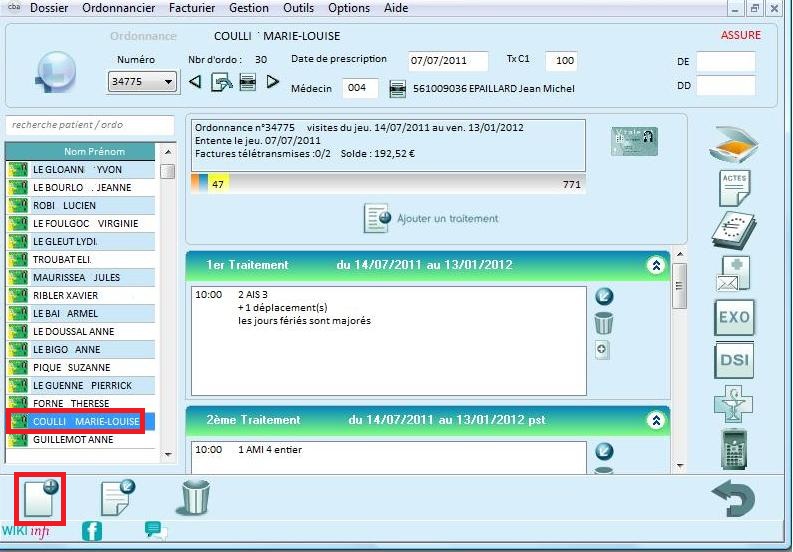
Explication des différents modules.
Suivi de l'ordonnance
La barre de suivi vous permet de visualiser l'avancement de votre ordonnance : acte attribués, actes à facturer...

Il suffit de se positionner sur cette barre pour obtenir le détail du nombre d'actes, comme ci-dessous :

Pour connaitre le détail de la légende de la barre de suivi cliquez ici
Entête de l'ordonnance

- Vous avez un bouton pour rechercher vos ordonnances
 .
.
- Vous pouvez vous balader sur les ordonnances avec
 et
et  .
.
- Aussi vous pouvez avoir la liste des ordonnances en cours ou terminées sur
 .
.
Recherche des patients
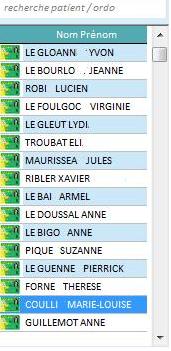
Voici la liste des patients. Sur cette fenêtre vous avez un curseur déroulant qui vous permet de naviguer entre les différents patients. En haut vous avez une case blanche qui sert à rechercher un patient plus rapidement en saisissant quelques lettres de son nom, ou une ordonnance en saisissant son numéro.
En cliquant une fois sur le patient, vous accédez à ses ordonnances.
En cliquant deux fois sur le patient, vous accédez à son dossier.
Traitement
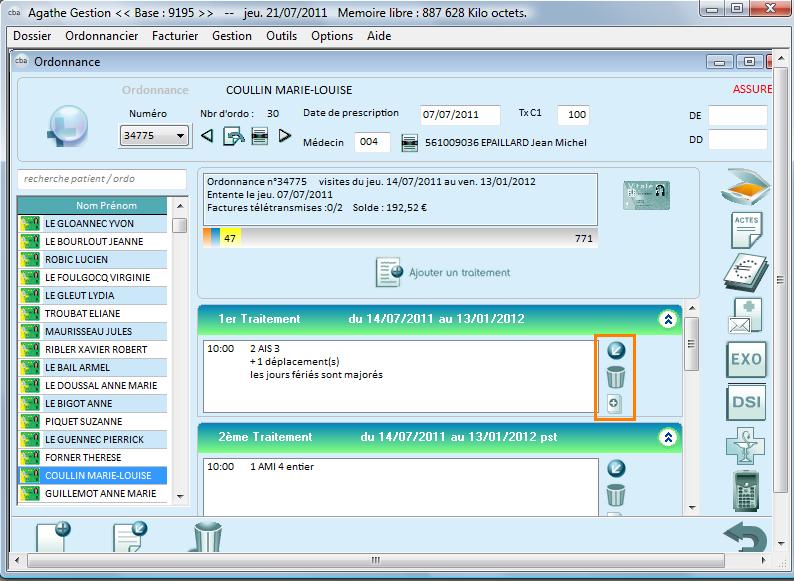
Plusieurs options sont possibles en ce qui concerne le traitement :
Pour modifier le traitement : actes, heures...
Pour supprimer le traitement
Pour créer une ordonnance modèle en reprenant le traitement que vous venez de créer.
Divers boutons

Scanner vos ordonnances.
Liste des actes (attributions, suppressions, reports, suspensions).
Liste des factures.
Entente Préalable.
Exonération des ordonnances( ALD, Accident de Travail, Maternité, etc...).
Liste des DSI (Démarche de soin infirmier).
Pour créer vos prescriptions.
Pour facturer votre ordonnance (Mode TLA, Mode Sécurisé, Mode Dégradé, Mode Édition).
Création d'une ordonnance
Vous avez 2 possibilités :- soit la renouveler
- soit la créer manuellement
 .
.Le panneau suivant s'affiche :

Dans un premier temps on va voir la création manuelle, donc cochez "Créer une nouvelle ordonnance pour le patient ... " et validez.
Ensuite le logiciel vous demande de saisir la date de prescription.
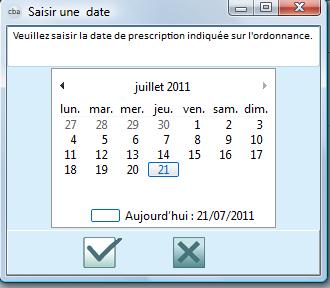
Validez.
Il vous affiche les droits de la carte vitale du patient, vous avez juste à valider.
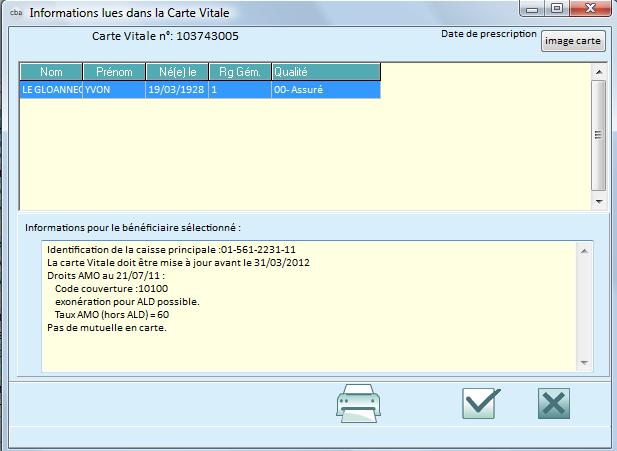
Ensuite on vous demande de choisir le Médecin et Validez.

Il vous demande la mutuelle si le patient n'a pas de mutuelle vous n'avez qu'à valider mais s'il en a une alors on vous demandera si vous voulez l'utiliser.
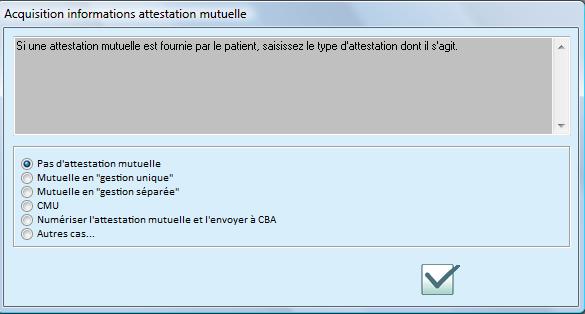
Maintenant vous arrivez sur le Contexte de facturation ( l'exonération, ALD, Maternité, Accident Travail, etc... ).
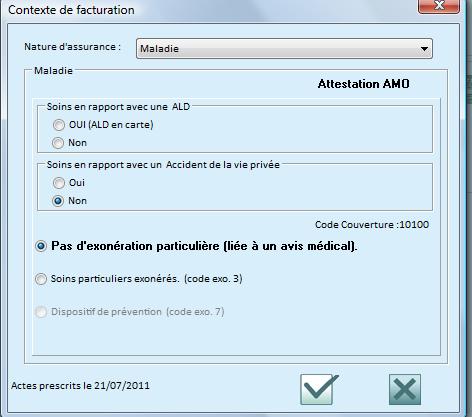
Après vous arrivez sur la création du traitement. Dans ce cas 2 possibilités s'offrent à vous :
- Manuelle
- Automatique(Ordonnances modèles)
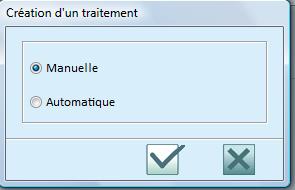
Vous arrivez sur le panneau suivant pour créer vos actes.
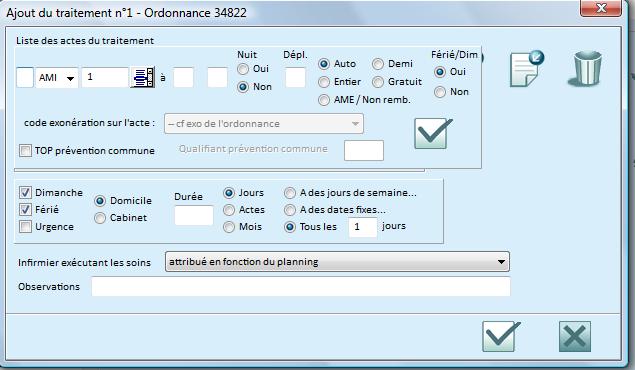
Vous rentrez l'acte, le coefficient, l'heure, le déplacement. Si le patient est en ALD vous devez avoir dans "Code exonération sur l'acte" le choix 4 ALD sinon cf exo de l'ordonnance avant de valider.
L'écran suivant apparait :
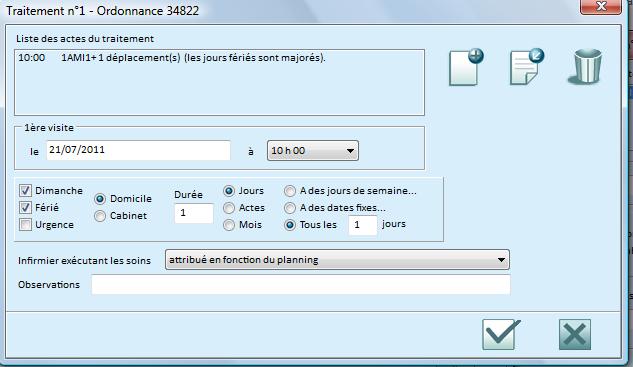
Pour créer un deuxième acte cliquez sur
 .
.Si vous ne voulez plus ajouter d'actes il ne vous manque plus qu'à saisir la durée du traitement puis ensuite sélectionner l'infirmier(e) qui exécute les actes (sauf dans le cas où vous utilisez le planning, dans ce cas aucun choix n'est à faire).
Vous avez 2 possibilités :
- soit par l'infirmière qui fait les actes (attribution globale de la période séléctionnée au niveau des actes)
- soit par le planning (attribution des jours que vous avez attribué(e) dans le planning)
Création de DSI.
- Dans Ordonnancier/Ordonnance.- Vous devez sélectionner le patient concerné et cliquer ensuite sur l'icône
 .
.L'écran suivant s'affiche :
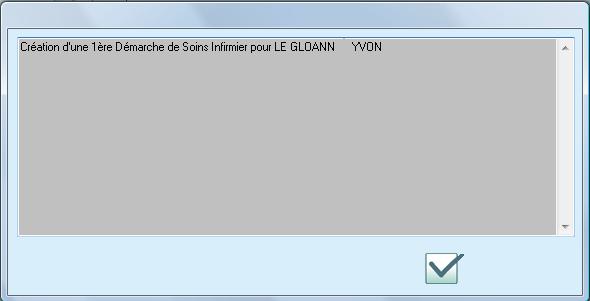
Vous avez juste à valider.
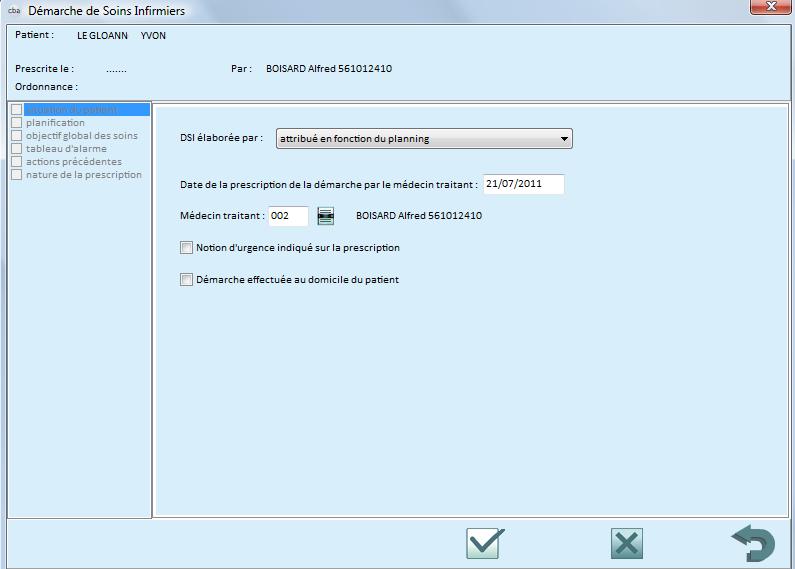
Vous devez choisir l'infirmière qui fait les soins de la DSI, la date de prescription et le médecin traitant puis, vous validez.
Vous arrivez sur la fenêtre suivante :
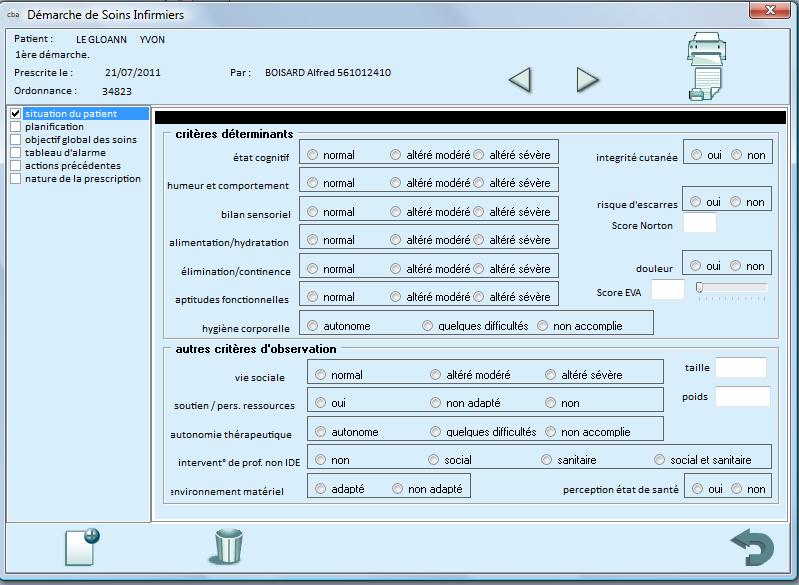
Renseignez les informations concernant l'état de santé de votre patient.
Vous pouvez également renseigner la planification, l'objectif global des soins, le tableau d'alarme, les actions précédentes avant d'arriver sur la nature de la prescription.
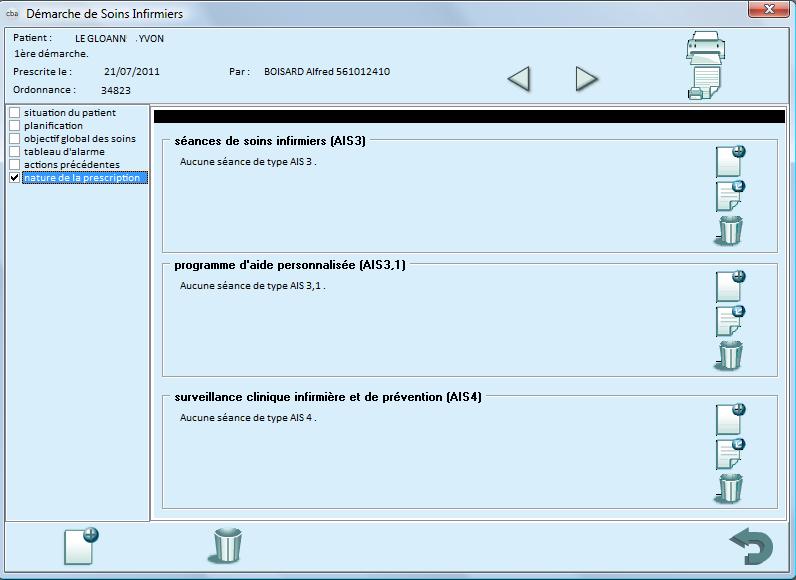
Voici les différents boutons pour la création de vos traitements.
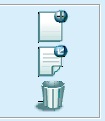
Création de traitement.
Modification du traitement.
Suppression du traitement.
Ici, nous allons cliquer sur le bouton Création de traitement.
L'écran de création du traitement apparaît.
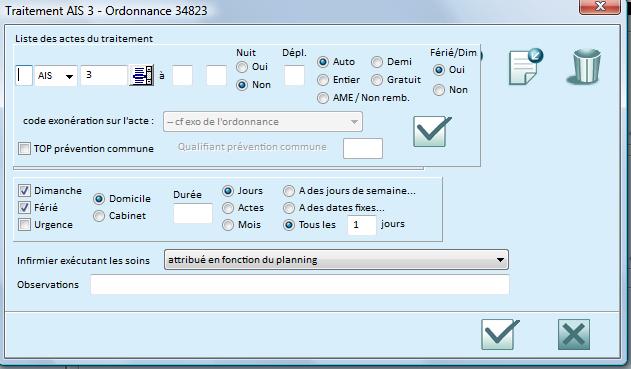
Vous saisissez l'acte, le coefficient, l'heure, le déplacement avant de valider.
L'écran suivant apparaît :
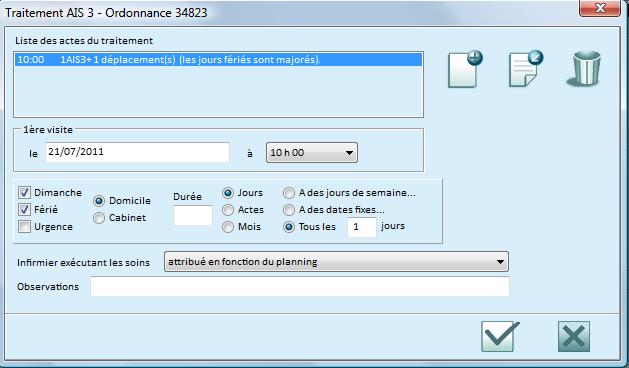
Pour créer un deuxième acte cliquez sur
 .
.Si vous ne voulez plus ajouter d'actes il ne vous reste plus qu'à définir la durée du traitement puis ensuite sélectionner l'infirmier(e) qui exécute les actes (sauf dans le cas où vous utilisez le planning, dans ce cas aucun choix n'est à faire).
Explication de l'infirmier exécutant les soins :
- Choix de l'infirmière qui fait les actes (attribution globale de la période sélectionnée au niveau des actes)
- Attribution par le planning (attribution des jours que vous avez définie dans le planning)
 .
.Maintenant vous accédez à la fenêtre du Contexte de facturation (l'exonération, ALD, Maternité, Accident Travail, etc...), paramétrer la situation du patient puis valider.
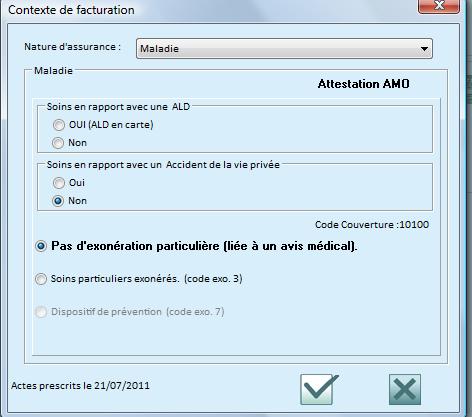
Impression de DSI
En haut à droite de la fenêtre de la DSI vous avec la possibilité de l'imprimer sous 2 formes :
- Le résumé de la DSI
- La DSI complète
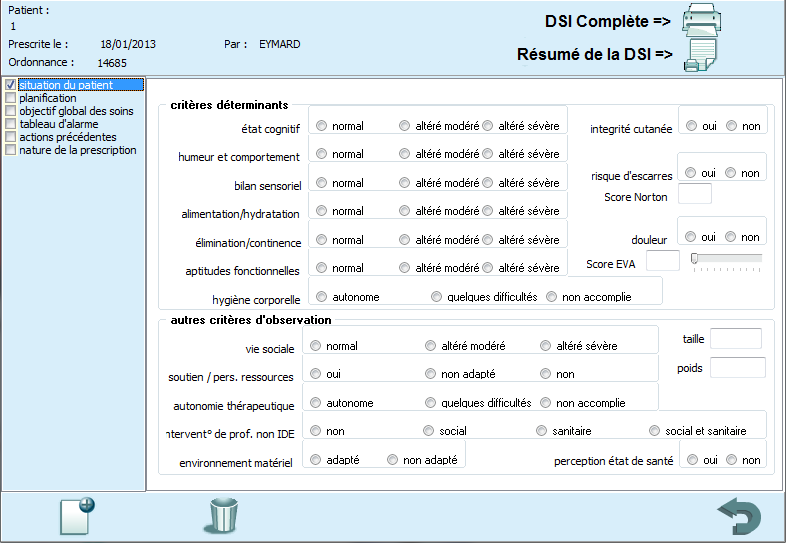
Renouveler une DSI
- Dans Ordonnancier/Ordonnance.
- Vous devez sélectionner le patient concerné et cliquer ensuite de nouveau sur l'icône
 .
.- Cliquez en bas à gauche pour la renouveler.
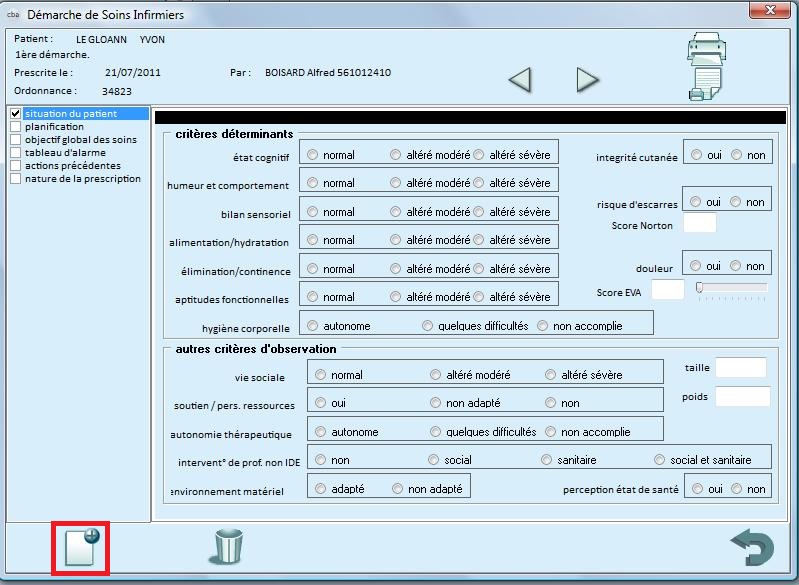
Entente préalable
Pour vos ententes préalables vous pouvez les créer et les imprimer en allant dans Ordonnancier/Ordonnance.
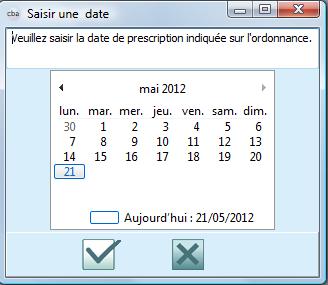
Pour accéder a l'entente préalable cliquez sur l'icône suivant
 .
.Vous arrivez sur la fenêtre suivante.
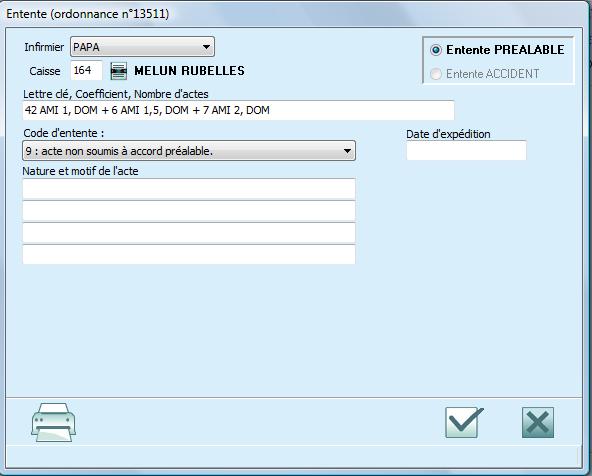
Vous rentrez la Date d'expédition et Nature et modif de l'acte.
Ensuite vous pouvez l'imprimer en cliquant sur le bouton suivant
 .
.Pour savoir comment paramétrer la feuille d'entente à utiliser, cliquez ici
Contexte de facturation
ALD (Affection Longue Durée)
Avant tout manipulations bien vérifier que la Carte Vitale est à jour
Si votre patient est bien en ALD il faut coché "OUI (ALD en carte)" et validez.
On peux voir que la Carte Vitale est à jour car on à (ALD en carte) comme l'image ci-dessous.
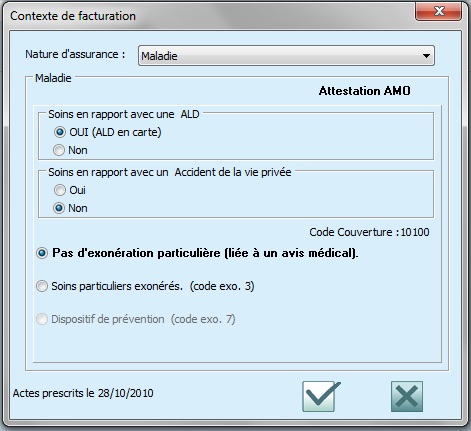
Invalidité (exonération 5)
Avant tout manipulations bien vérifier que la Carte Vitale est à jour
Un petit rappel l'invalidité c'est code exonération 5 et l'ALD c'est code exonération 4.
Donc pour ce cas là il faut cocher la case Non dans la partie "Soins en rapport avec une ALD" et valider.
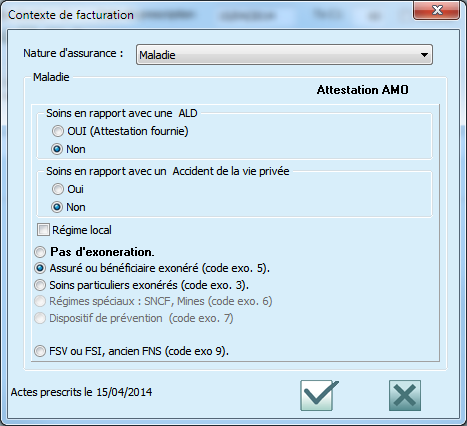
AT (Accident du Travail)
Pour la saisie d'un accident de travail sur une ordonnance, vous n'avez pas tant d'informations à saisir.- Cliquez sur le bouton
 qui se situe en bas à droite.
qui se situe en bas à droite.
Le panneau suivant s'affiche :
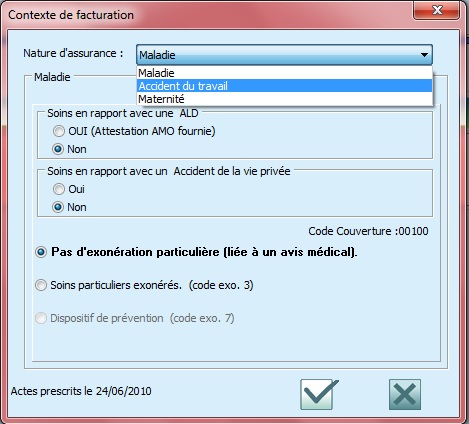
- Sélectionnez dans nature d'assurance Accident du travail.
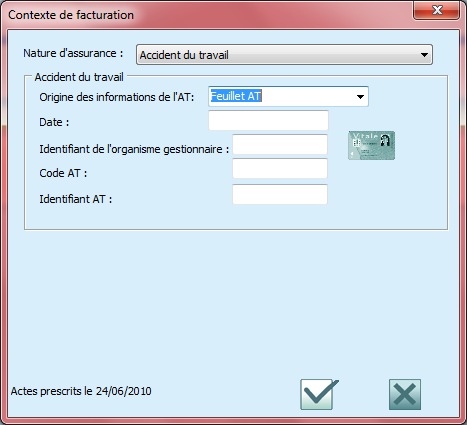
Dans l'origine des informations de l'AT choisir Feuillet AT.
L'information la plus importante est de mettre la date de l'accident de travail.
Sachez que le numéro d'identification de la caisse gestionnaire correspond au numéro de l'organisme qui gère le risque accident du travail (AT). Il se situe en face de SECU dans le dossier du patient, c'est le numéro à 9 chiffres sans les tirets.
En ce qui concerne le code AT, ce dernier est facultatif et correspond au n° de l'AT.
Si ces renseignements ne sont pas indiqués, ce n'est pas grave : le programme vous informera que la facture est envoyée au service qui gère la maladie. .
NB : c'est possible quand vous facturez qu'il vous demande de faire une feuille de soins car certaines caisses n'autorisent pas la télétransmission pour les accidents de travail.
Maternité
Sur Nature d'assurance choisir Maternité.
Ensuite saisir la Date présumée de début de grossesse comme l'image ci-dessous et validez.